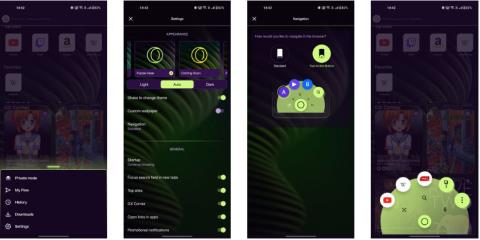Kai „Opera GX“ buvo paleista mobiliesiems įrenginiams, ji pažadėjo žaibišką naršymą internete ir įkėlimo greitį. „Opera“ iš dalies įvykdė savo pažadą, tačiau tai nereiškia, kad negalite keisti „Android“ įrenginių ar „Opera GX“ programos, kad jos būtų dar greitesnės.
Pažvelkime į geriausius būdus, kaip pagreitinti „Opera GX“ „Android“.
Suaktyvinkite greito veiksmo mygtuką
Greito veiksmo mygtukas (paprastai žinomas kaip FAB) yra alternatyvus ir intuityvus būdas valdyti ir naršyti „Opera“. Tai leidžia pradėti naujas paieškas, paleisti skirtukus, naršyti žiniatinklio turinį ir suaktyvinti paieškos balsu funkciją. Štai kaip įjungti greito veiksmo mygtuką:
- Bakstelėkite Opera piktogramą apatiniame dešiniajame ekrano kampe.
- Spustelėkite Nustatymai .
- Skirtuke Išvaizda pasirinkite Naršymas .
- Perjungti iš standartinio į greito veiksmo mygtuką .
- Grįžkite į pagrindinį „Opera GX“ ekraną.
- Paspauskite ir palaikykite greito veiksmo mygtuką ekrano apačioje centre ir pradėkite naršyti.

Įgalinti greito veiksmo mygtuką Opera GX
Gali prireikti šiek tiek priprasti prie FAB naudojimo. Tačiau kai tik įsigilinsite, pastebėsite, kad tai daug greitesnis būdas naršyti internete nei tradicinis būdas.
Uždarykite visus atidarytus „Opera GX“ skirtukus
Nebent prieš išeidami iš Opera GX specialiai uždarysite skirtuką, jis liks atidarytas fone, nors naudojant išteklius bus mažesnis. Tačiau atidarius skirtukus „Opera GX“ sunaudos daugiau RAM, daugiau „Android“ telefono procesoriaus ir padidins baterijos suvartojimą.
Štai kaip galite uždaryti visus atidarytus „Opera GX“ skirtukus:
- Bakstelėkite skirtuko piktogramą apatinėje kairiojoje ekrano dalyje.
- Jei norite uždaryti konkrečius skirtukus, perbraukite kiekvieną skirtuką į dešinę.
- Arba bakstelėkite Uždaryti viską , tada dar kartą pasirinkite Uždaryti , kad uždarytumėte kiekvieną skirtuką, įskaitant dabartinį skirtuką.

Uždarykite visus atidarytus „Opera GX“ skirtukus
Suaktyvinkite populiariausias „Opera GX“ svetaines
Taip pat svarbu „Opera GX“ nustatyti taip, kad galėtumėte dirbti greičiau.
Pavyzdžiui, užuot tekę rankiniu būdu įvesti savo mėgstamų svetainių URL į paieškos juostą, galite juos visus rodyti pagrindiniame „Opera GX“ ekrane, kad galėtumėte lengvai pasiekti vos palietus pirštą.
- Spustelėkite Opera piktogramą apatiniame dešiniajame ekrano kampe ir pasirinkite Nustatymai .
- Spustelėkite slankiklį šalia populiariausių svetainių , kad ją įjungtumėte.

Populiariausios „Opera GX“ svetainės pagrindiniame ekrane
Tada „Opera GX“ įtrauks į populiariausių svetainių sąrašą dažniausiai lankomas svetaines. Deja, nėra galimybės rankiniu būdu redaguoti „Opera GX“ populiariausių svetainių sąrašo.
Pridėkite svetainę prie mėgstamiausių sąrašo
Šis sprendimas turėtų būti laikomas alternatyva aukščiau išvardintam sprendimui. Svetainės, įtrauktos į mėgstamiausių sąrašą, bus rodomos iškart po populiariausių svetainių sąrašu. Tačiau jūs visiškai kontroliuojate, kurias svetaines galite įtraukti į sąrašą.
Štai kaip įtraukti svetainę į „Opera GX“ mėgstamiausių sąrašą:
- Apsilankykite svetainėje, kurią norite įtraukti į mėgstamiausių sąrašą.
- Bakstelėkite Opera piktogramą , tada viršutiniame dešiniajame submeniu kampe palieskite žvaigždės piktogramą.
- Pasirinkite parinktį Pagrindinis .
- Pavadinkite svetainę ir palieskite PRIDĖTI .
- Grįžkite į „Opera GX“ pagrindinį ekraną ir pastebėkite, kad svetainė buvo įtraukta į mėgstamiausių sąrašą.

Mėgstamiausių Opera GX sąrašas
Norint sumažinti ekrano netvarką, straipsnyje rekomenduojama išjungti funkciją Populiariausios svetainės . Tiesiog pagrindiniame puslapyje turėkite parankinius .
Išjungti GX kampą
„Opera GX“ turi žaidėjų mėgstamą funkciją „GX Corner“, kuri veikia kaip naujienų tiekimas viskam, kas susiję su žaidimais, nuo nemokamų dovanų iki išskirtinių pasiūlymų. Tačiau kadangi šis naujienų kanalas atnaujinamas realiuoju laiku, dėl to „Opera GX“ gali padidinti RAM naudojimą ir taip turėti neigiamos įtakos jos veikimui.
„GX Corner“ yra įjungtas pagal numatytuosius nustatymus, todėl štai kaip jį išjungti:
- Spustelėkite Opera piktogramą ir pasirinkite Nustatymai .
- Bakstelėkite slankiklį šalia GX kampo , kad jį išjungtumėte.

Opera GX su išjungtu GX kampu
Įgalinkite skelbimų blokavimą, iššokančiųjų langų blokavimą ir kitas apsaugos funkcijas
Kai lankotės svetainėje su skelbimais, iššokančiaisiais langais ir kitomis panašiomis funkcijomis, jūsų „Android“ įrenginys naudoja papildomus išteklius (įskaitant RAM ir interneto duomenis), kad juos įkeltų. Šis skaičius padvigubėja, kai lankotės svetainėse, kurios gali naudoti jūsų įrenginio išteklius kriptovaliutai išgauti.
Laimei, kaip ir visapusiška „Opera“ naršyklė, „Opera GX“, skirta „Android“, turi daug funkcijų, kurios gali padaryti naršymą internete efektyvesnį:
- Spustelėkite Opera piktogramą ir pasirinkite Nustatymai .
- Slinkite žemyn iki skirtuko Privatumas.
- Bakstelėkite slankiklius šalia šių funkcijų:
- Reklamos blokavimas
- Kriptovaliutų kasybos apsauga
- Blokuoti iššokančiuosius langus

Įgalinkite skelbimų blokavimą, iššokančiųjų langų blokavimą ir kitas apsaugos funkcijas
Jūsų tinklalapiai ne tik bus įkeliami daug greičiau, bet ir dabar ekrane bus mažiau elementų, galinčių atitraukti jūsų dėmesį. Tai padės dar labiau pagerinti naršymo efektyvumą ir darbo eigą.
Blokuoti slapukus
Slapukų įjungimas svetainėje gali suteikti unikalių pranašumų, pavyzdžiui, leisti greičiau autentifikuoti. Tačiau daugeliu atvejų slapukai gali paveikti „Opera GX“ naršymo greitį. Tai bus dviejų dalių sprendimas, rodantis, kaip ištrinti visus slapukus „Opera GX“ ir kaip blokuoti visus slapukus ateityje:
- Spustelėkite Opera piktogramą ir pasirinkite Nustatymai .
- Slinkite žemyn iki skirtuko Privatumas ir bakstelėkite Išvalyti naršymo duomenis .
- Spustelėkite, jei norite pažymėti langelį šalia Slapukai ir svetainės duomenys .
- Bakstelėkite X mygtuką viršutiniame kairiajame kampe, kad grįžtumėte į Privatumo skirtuką .
- Spustelėkite Slapukai .
- Pasirinkite Išjungta .

Ištrinkite naršymo slapukus
Visi šiuo metu saugomi slapukai bus ištrinti, o „Opera GX“ nustos priimti slapukus per būsimus naršymo seansus.
„Android“ patarimai, kaip pagreitinti „Opera GX“.
Be pakeitimų, kuriuos galite atlikti „Opera GX“, taip pat yra keletas nustatymų, kuriuos galite koreguoti „Android“, kad naršyklė būtų greitesnė.
Atnaujinkite Opera GX
Kiekvienas naujas „Opera GX“ naujinys skirtas optimizuoti programinę įrangą, o našumo patobulinimams teikiama pirmenybė. Šie patobulinimai padeda pagreitinti svetainės įkėlimo laiką ir efektyviai reaguoti. Negana to, naujinimai taip pat gali pagerinti išteklių valdymo funkcijas, pavyzdžiui, tvarkant medijos turinį.
Todėl eikite į „Google Play“ ir atnaujinkite „Opera GX“ į naujausią versiją, kaip atnaujintumėte bet kurią kitą „Android“ programą.
Atlaisvinkite RAM, skirtą „Android“.
Atlaisvinę RAM, skirtą „Android“, paspartinsite kiekvieną joje veikiančią programą, o ne tik žiniatinklio naršykles. Efektyviai suteikiate Opera GX daugiau RAM savo telefone. Savo ruožtu tai reiškia greitesnį kelių užduočių atlikimą, sumažintą puslapių įkėlimą ir įkėlimą iš naujo, patobulintą skirtukų valdymą (ypač kai atidaromi keli skirtukai), greitesnį scenarijaus vykdymą, greitesnį kaupimą talpykloje ir kt.
Kiekvienas „Android“ įrenginys turi skirtingus būdus, kaip išjungti fonines programas, kad būtų atlaisvinta RAM. Taigi, naudokite savo įrenginiui tinkamą metodą, kad atlaisvintumėte visą turimą RAM, tada pradėkite naudoti „Opera GX“.
Periodiškai išvalykite „Opera GX“ programos talpyklą
Žiniatinklio naršyklėms naudingesnė talpyklos išvalymas nei bet kuriai kitai programai. Jie linkę laikinai saugoti duomenis ir turinį talpykloje, kad pagreitintų operacijas, tačiau talpykla gali būti perkrauta nenaudingais arba pasenusiais duomenimis. Tai ne tik sulėtina Opera GX naršymo greitį, bet netgi gali sukelti konfliktų ar net klaidų.
Reguliarus talpyklos išvalymas leidžia „Opera GX“ paleisti švariai ir sutrumpinti įkėlimo laiką. Paprastai šio sprendimo trūkumas yra tas, kad reikia iš naujo įvesti visą prisijungimo informaciją visose aplankytose svetainėse. Laimei, naudojant „Opera GX“ nereikia jaudintis dėl „ Flow“ funkcijos, kuri išsaugo visus jūsų duomenis.
Kaip ir ankstesnis metodas, kiekvienas „Android“ įrenginys turi skirtingą sąsają, todėl atlikite tai, kad išvalytumėte „Opera GX“ programos talpyklą.

Išvalyti programos talpyklą